歌曲令人振奮。 您需要歌曲才能讓您的一天變得更加美好,但是您無法一遍又一遍地播放同一首歌曲。 您會厭倦同樣的老歌。 如果您現在正在發生這種情況,是時候聽一些新的播放列表了。
如果您沒有時間為自己創建新的播放列表,請不要擔心。 而不是創建一個新的,檢查 關注最多 Spotify 播放列表 反而。 這樣做會節省更多時間。 除此之外,您還會發現更多歌曲。 繼續閱讀以找出最受關注的 Spotify 播放列表。
內容指南 第 1 部分。獲得對最受關注者的訪問權限 Spotify 播放列表第 2 部分。最受關注的 10 個 Spotify 播放列表第 3 部分。 下載最受關注 Spotify 離線播放的播放列表部分4。 結論
Spotify 是這麼流行的音樂平台。 所有年齡段的人都喜歡它。 為什麼? 好吧,因為它提供了幾乎所有類型的歌曲。 為什麼它如此流行的音樂平台的另一個有效原因是它可以免費使用。
免費使用它只是一種選擇。 您可以隨時將它升級為付費計劃,但任何人都可以免費使用它這一事實使其成為一個很棒的音樂平台。 即使是免費帳戶,任何人都可以創建播放列表,最重要的是,可以訪問最受關注的 Spotify 播放列表。 這讓它成為一個很棒的音樂平台,你不覺得嗎?

此時,您可能很高興找出 10 個最受關注的播放列表 Spotify. 閱讀下文,最終了解這些播放列表是什麼。
該播放列表包括388首歌曲。 每首歌都會讓您放鬆身心。 經過一天的辛苦工作,這是最好的播放列表。
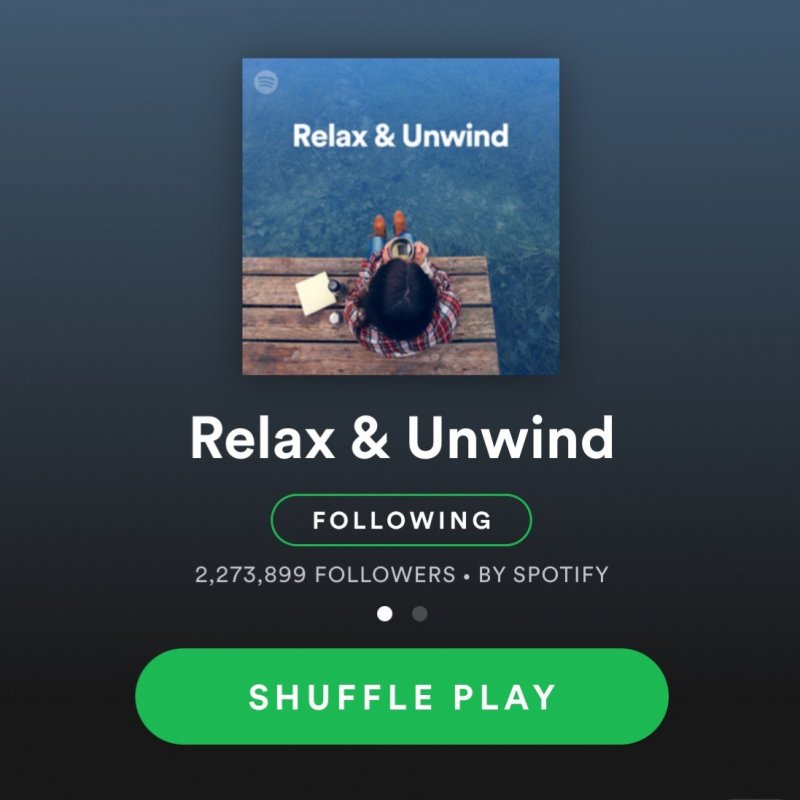
您將可以收聽此播放列表中的最新歌曲。 播放列表包含50首歌曲。 在音樂方面,您將永遠領先於其他任何人。
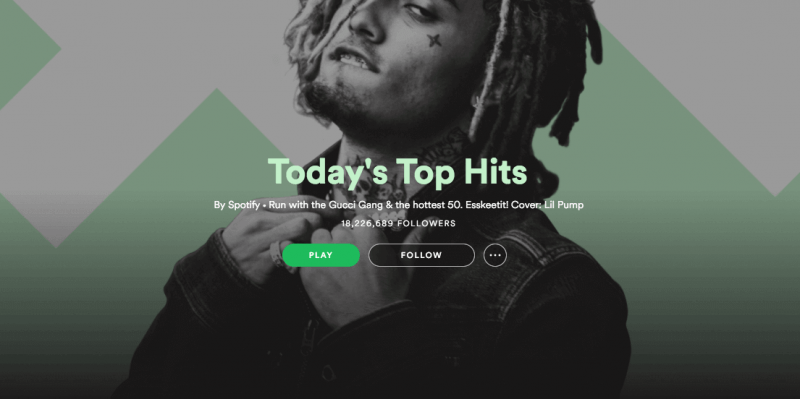
這個特定的播放列表包含當前流行的歌曲。 它由59首歌曲組成,是年輕人中的最愛。
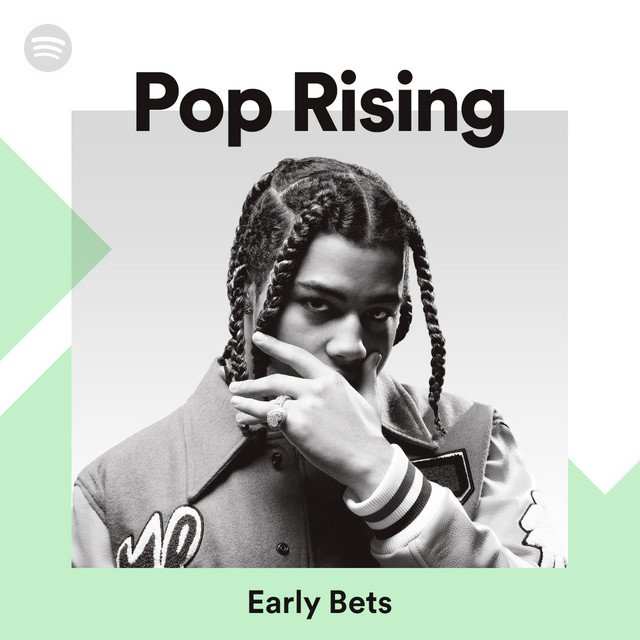
這是另一個在年輕人中非常流行的播放列表。 它包含所有精彩的說唱歌曲。 您不必熱衷說唱才能欣賞這個播放列表。 如果您只是對說唱感興趣,這是可以讓您了解特定流派的最佳播放列表。
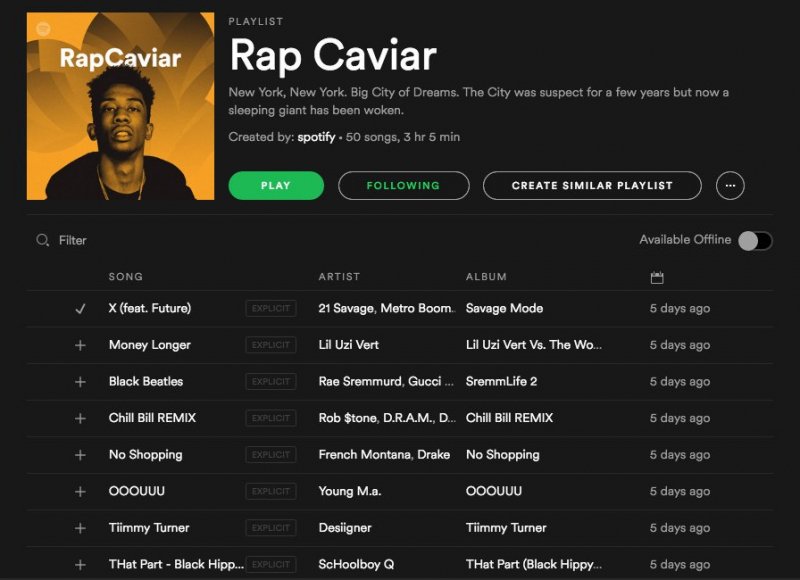
您會從該特定播放列表中獲得98首歌曲。 如果您是那種即使在工作中也始終需要音樂的人,那麼這個特殊的播放列表適合您。
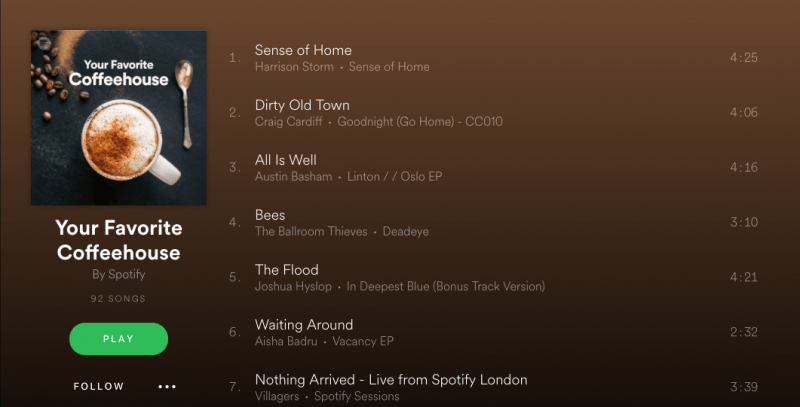
這個特別的播放列表附帶100首歌曲,您會度過美好的一天。 這是一個令人振奮的播放列表,您不應該沒有。

除了放鬆的播放列表之外,還有什麼更好的方式來結束這一周呢? 您可以從此播放列表中獲得各種歌曲。 聽它附帶的 52 首歌曲是結束一周工作的好方法。
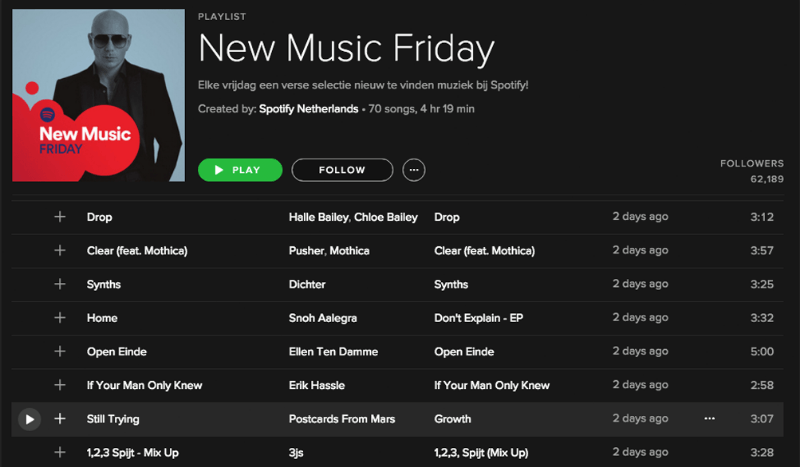
每個人一生都需要一些鋼琴音樂。 它可以使您的心情變得平靜祥和。 這個特別的播放列表配有162首歌曲,可讓您平靜下來。

此特定播放列表中的56首歌曲中的每首都會讓您跳舞。 很棒的聚會播放清單,可讓所有人動起來。
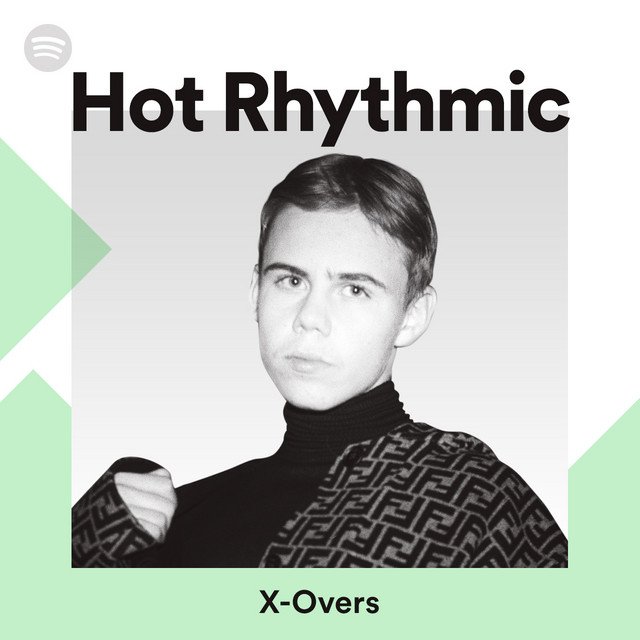
你想要活潑的音樂嗎? 然後,這個特定的播放列表將使您進入節奏。 它帶有100首歌曲。 適合鍛煉或慢跑的理想播放列表。

據說您可以訪問這些很棒的 Spotify 播放列表,即使您使用的是免費帳戶。 但是,您無法將它們下載到 離線聆聽。 如果您使用的是免費帳戶,則只能在應用程序中收聽這些很棒的播放列表。 本部分將向您展示如何 從下載播放列表 Spotify 這樣您就不必一直在應用程序上。
DumpMedia Spotify音樂轉換器 被認為是下載播放列表的最佳方法。 首先,它將刪除 DRM. 這使您可以更輕鬆地在其他設備上播放播放列表。 以下步驟將顯示您可以使用 DumpMedia Spotify Music Converter 從您的免費帳戶下載所有播放清單。
步驟 1. 獲取 DumpMedia Spotify Music Converter
步驟2.粘貼播放列表的鏈接
步。 3選擇播放列表的格式
步驟4.轉換播放列表
現在,閱讀下面更詳細的步驟以了解更多關於 DumpMedia Spotify Music Converter.
你可以得到 DumpMedia Spotify Music Converter 從這個 鏈接. 下載非常安全 DumpMedia Spotify Music Converter。網站已鎖定且安全。下載後,請務必安裝並打開 DumpMedia Spotify Music Converter.
確保您同時擁有 DumpMedia Spotify Music Converter Spotify 在您的計算機上打開。 複製播放列表的鏈接 Spotify 然後粘貼到 DumpMedia Spotify Music Converter.

好的事情 DumpMedia Spotify Music Converter 是您也可以將播放清單轉換為您喜歡的任何格式。因此,如果您打算在其他裝置上收聽播放列表,您可以將它們轉換為通用格式,例如 MP3.
值得一提的是, DumpMedia Spotify Music Converter 提供多種文件格式供您選擇。若要選擇格式,請將遊標移至螢幕的頂部右側。按一下欄位內部以從文件格式清單中進行選擇。

在轉換播放列表之前,請確保在計算機上為新播放列表設置位置。 然後,一旦完成,您只需單擊在屏幕頂部看到的“轉換”按鈕即可。 單擊它後,它將轉換並下載您的播放列表。

您可以使用 NoteBurner 導出 Spotify 播放列表。 下面的步驟將向您展示如何使用它。
您可以從他們的網站下載NoteBurner。 下載後,在計算機上安裝並打開它。
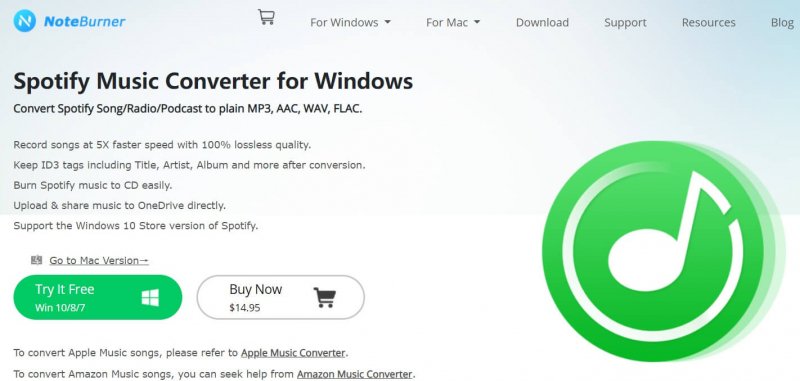
將光標移動到程序的頂部右側,然後單擊 + 號。 將播放列表從 Spotify 到 NoteBurner
將歌曲添加到NoteBurner後,您可以單擊“確定”按鈕開始調整設置。 然後點擊齒輪按鈕。
調整完設置後,將光標移至程序中下部看到的“轉換”按鈕。 點擊它。
這是另一個可以幫助您下載播放列表的程序 Spotify. 繼續閱讀以了解如何使用它。
確保您已下載該程序。 您需要在您的計算機上啟動它,連同您的 Spotify 帳戶。
首先,請轉到“聽眾”下的“流媒體”。 然後點擊保存音樂。 您會在主屏幕頂部看到一個紅色的錄製選項卡。
仍在主屏幕上,向下滾動,您會看到另一個紅色標籤,上面寫著 Spotify。 點擊它。
播放您的播放列表,讓 Audials 開始錄製。 您將在 Audials 屏幕的右上角看到一個消息框。 在該消息框上,您會看到 Audials 正在等待您播放一段音頻 Spotify.
還有一個紅色的“跳過”按鈕,如果您想跳過某些歌曲,可以單擊該按鈕。 如果您使用的是 Audials 的演示版,紅色的“跳過”按鈕很漂亮。 你看,Audial 的演示版只允許你錄製幾分鐘的音頻 Spotify 播放列表。 因此,您可能想跳過一些歌曲。
您不必浪費時間查看最受關注的播放列表 Spotify. 只需添加上面提到的 10 個播放列表即可開始收聽它們。 那會為你節省很多時間。 現在,如果您想離線收聽它們,請使用上述三個選項中的任何一個。
你有最喜歡的播放列表嗎 Spotify? 隨時分享您的最愛 Spotify 與我們一起播放列表。 我們很想听聽。
